come installare iptv
come acquistare e configurare iptv senza problemi
USARE KODI KRYOPTON 17
- Avvia l’app Kodi
- Nel menu a sinistra clicca su TV
- Clicca su Browser aggiuntivo.
- Clicca su PVR IPTV Simple Client
- Clicca su Configura
- Seleziona Generale
- Inserisci l’URL dell’abbonamento IPTV.
- Attendi un po’ di tempo finché non vengono caricate le notifiche.
Dispositivi Android(Telefoni / Tablet / Fire Stick / Nvidia Shield…)
Utilizzo Di xciptv
- Scarica XCIPTV dal Playstore.
- Apri l’app.
- Scegli Xtream Codes API.
- Inserisci il nome utente, la password e l’URL API ricevuti tramite e-mail.
- Divertiti
Utilizzo Di Iptv smarters Pro
- Per prima cosa installeremo l’app Downloader
Questa app ti aiuterà a caricare IPTV Smarters (perché i download dal browser non sono consentiti)
2. Fai clic sull’opzione Trova ricerca nella schermata iniziale di FireStick

3. Digita il nome dell’app (che è Downloader)
Fai clic sull’opzione Downloader quando viene visualizzata nei risultati della ricerca
Scegli l’icona Downloader nella schermata seguente e scarica e installa l’app
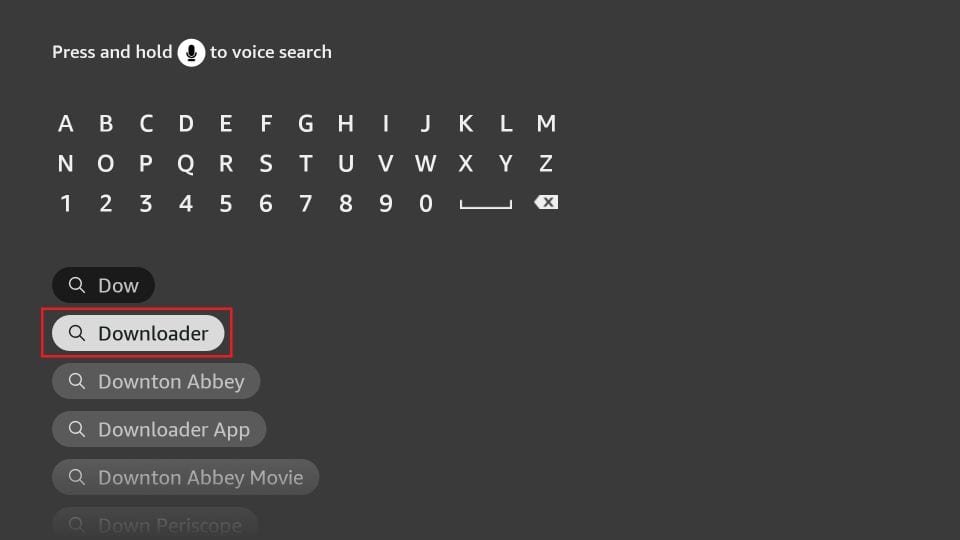
4. Torna alla schermata iniziale di FireStick dopo aver installato l’app Downloader
Nella barra dei menu, fai clic su Impostazioni
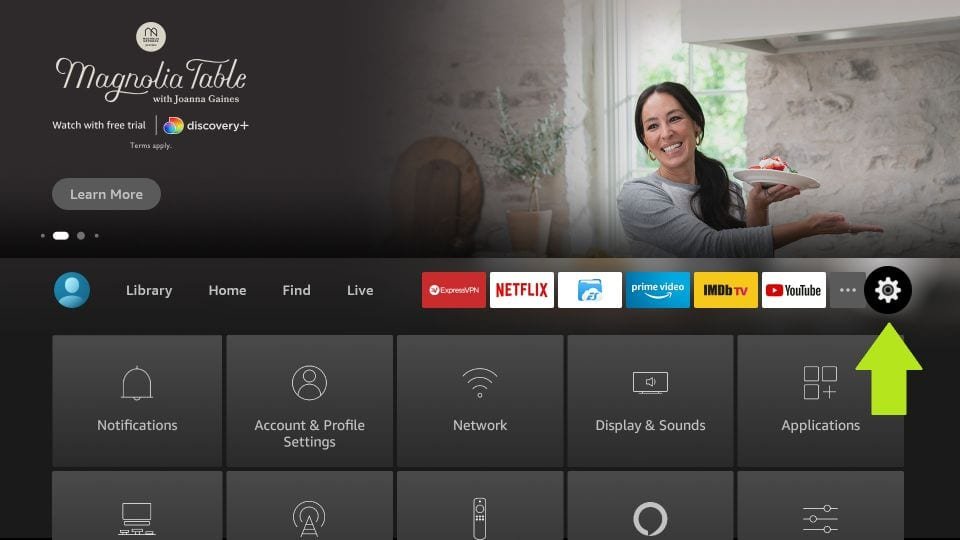
5. Nelle Impostazioni, seleziona l’opzione La mia Fire TV
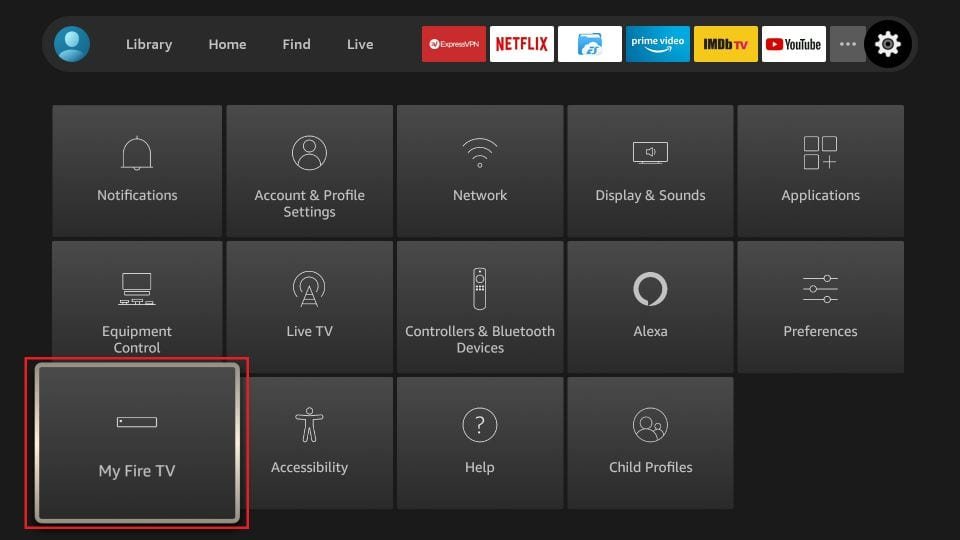
6. Quando nella schermata successiva viene visualizzato il seguente set di opzioni, fare clic su Opzioni sviluppatore
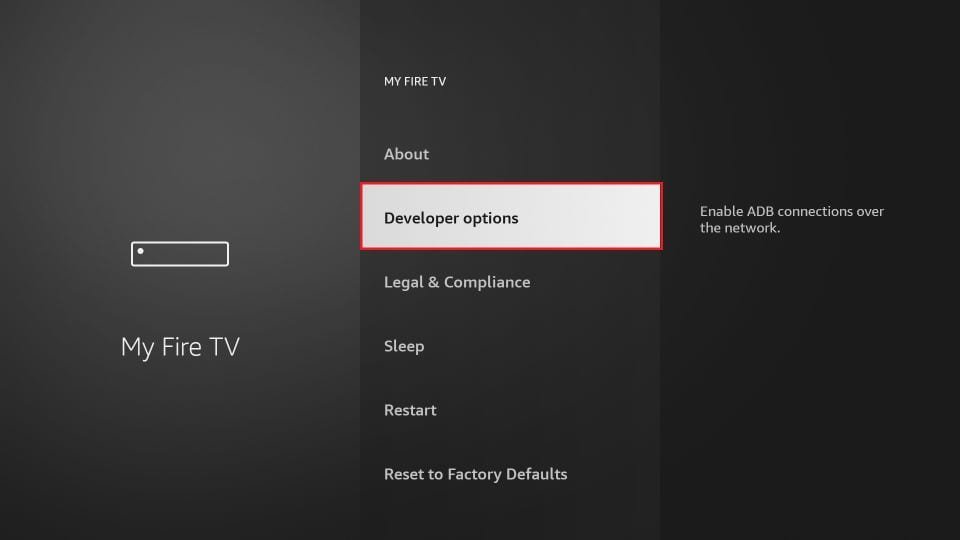
7. Fare clic su Installa da app sconosciute
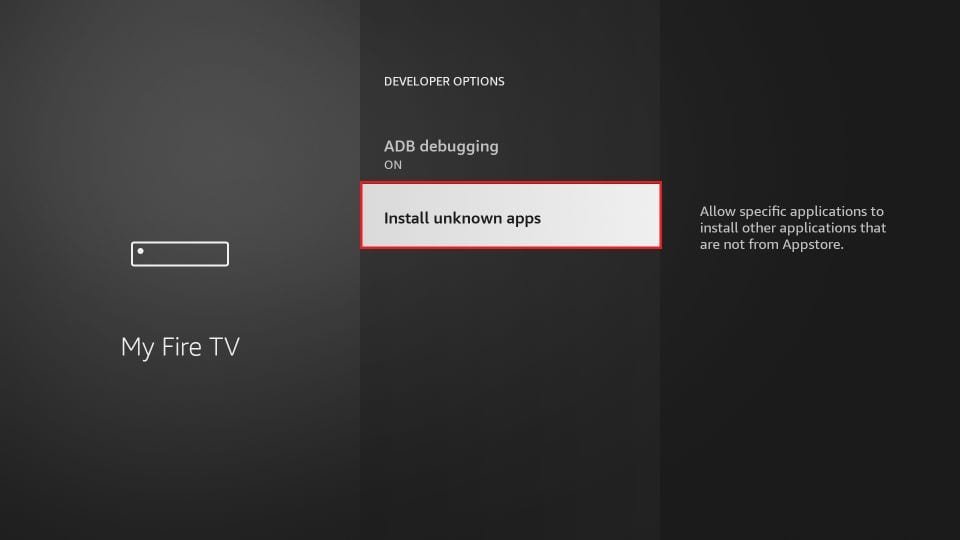
8. Fare clic su Downloader per modificare lo stato in ON
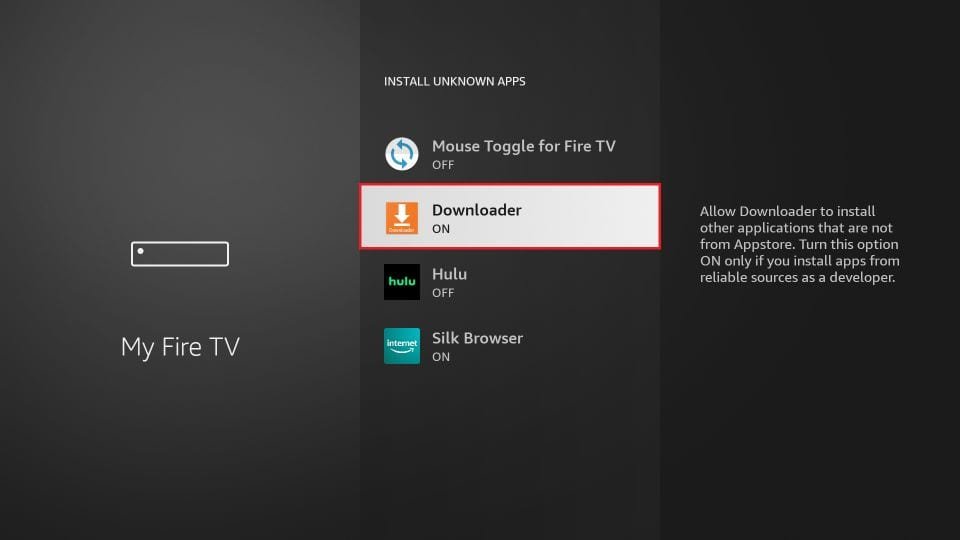
Con questo, hai configurato le impostazioni di FireStick per consentire l’installazione di IPTV Smarters e altre app di terze parti.
Segui i passaggi sottostanti:
9. Ora puoi aprire l’app Downloader
Quando esegui questa app per la prima volta, apparirà una serie di prompt. Ignorali finché non vedi la seguente schermata
In questa schermata, devi fare clic sulla casella di testo URL sul lato destro (assicurati che l’opzione Home nel menu a sinistra sia selezionata)
dove dice “http:/”
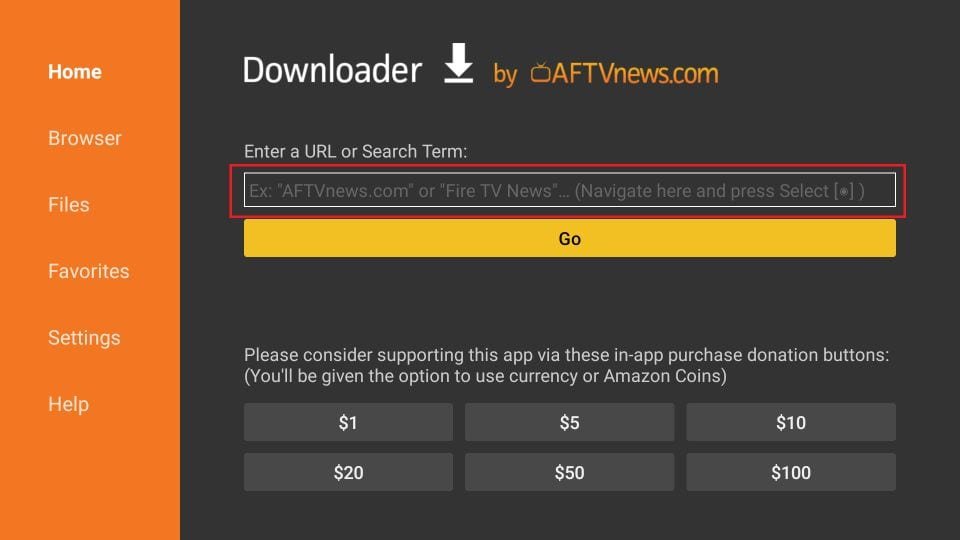
10. Vai avanti e inserisci il seguente percorso in questa finestra: https://www.iptvsmarters.com/smarters.apk
Nota: puoi anche usare la versione abbreviata dell’URL iptvsmarters.com/smarters.apk
Clicca su GO

11. Attendi un minuto o due affinché IPTV Smarter venga scaricato sul tuo dispositivo FireStick
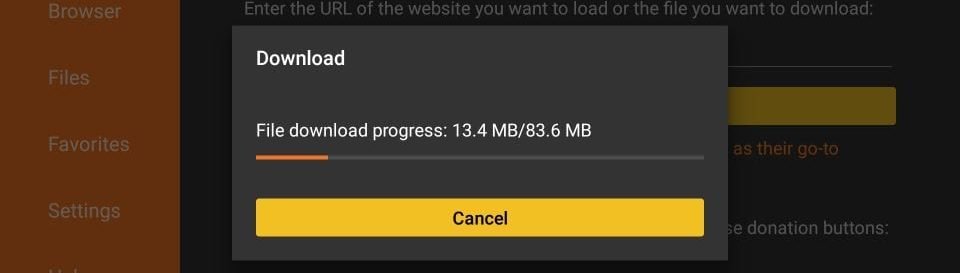
12. Una volta completato il download, l’app Downloader eseguirà il file APK e l’installazione inizierà
clicca su Installa
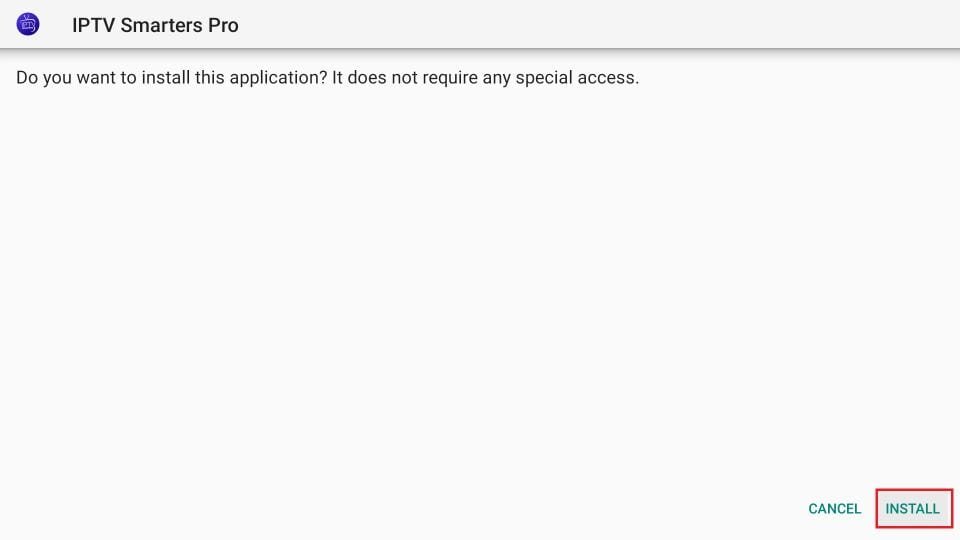
13. Attendi il completamento dell’installazione
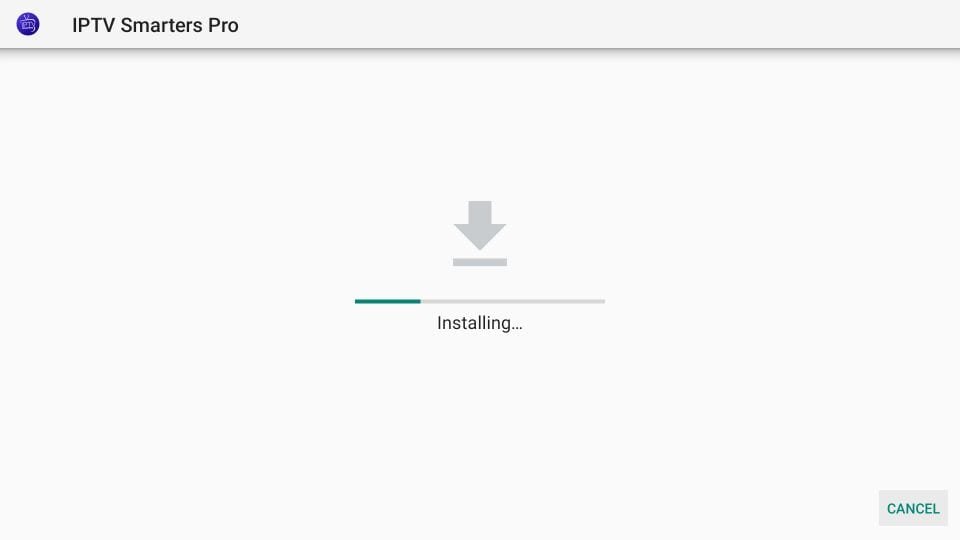
14. L’installazione si conclude con la notifica di installazione dell’app
“Ora puoi scegliere di cliccare su Apri e iniziare con IPTV Smarters
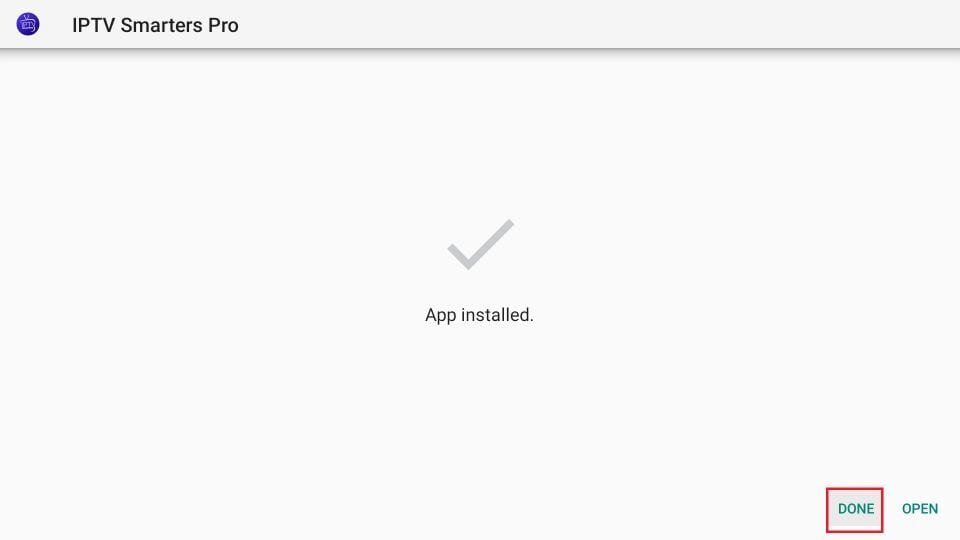
14. Ora tutto ciò che devi fare è effettuare l’accesso utilizzando il codice xtream che ti abbiamo inviato.
Come usare Tivimate IPTV Player
1. Vai su Play Store
2. Cerca Tivimate IPTV Player e scaricalo.
3. Apri l’app
4. Fai clic su Aggiungi playlist
5. Inserisci l’URL del tuo abbonamento IPTV (ti verrà inviato all’indirizzo e-mail) nella sezione URL playlist
6. Fai clic su Okay e attendi che i canali vengano caricati.
Utilizzo Di SMART ONE IPTV
Dovrai usare l’app controller denominata “Smart One IPTV” per procedere. Puoi ottenerla gratuitamente per sette giorni. Quindi puoi effettuare una quota una tantum di circa 10$ e iniziare a usarla.
1. Scarica l’app Smart One Iptv dallo store Chile
2. Una volta scaricata l’app Smart IPTV, avviala.
3. Prendi nota dell’indirizzo MAC che puoi vedere sullo schermo.
4. Ora visita questa pagina.
5. Vai alla sezione denominata “From m3u Playlist URL”. Devi inserire l’indirizzo MAC qui. Dovresti anche includere il tuo URL di abbonamento IPTV univoco (inviato tramite e-mail dopo l’abbonamento) nel campo denominato
M3u.
6. Ora fai clic su Genera.
7. Riavvia l’app e dovresti vedere i canali.
Smart IPTV
La procedura è pressoché la stessa di Smart One IPTV.
Utilizzo Di IPTV Smarters Pro
1. Questa app è la nostra raccomandazione numero uno.
2. Puoi scaricare
3. Accedi semplicemente utilizzando il codice xtream inviato tramite e-mail e sei pronto per partire.
Utilizzo Di MYIPTV Player
1. Scarica MyIPTVPlayer da Windows Store.
2. Vai su Impostazioni, quindi seleziona Aggiungi nuova playlist.
3. Nella sezione Elenco canali remoti inserisci un nome qualsiasi come nome della lista e incolla l’URL che abbiamo fornito tramite e-mail nel
campo URL.
4. Torna su Impostazioni e seleziona la playlist del canale che hai appena aggiunto.
5. Vai alla sezione canali e divertiti.
Utilizzo di Perfect Player
1. Scarica il collegamento m3u che abbiamo inviato tramite e-mail.
2. Apri il file di download utilizzando Perfect Player.
Collega il tuo dispositivo MAG a Internet, quindi segui i passaggi sottostanti.
1. Vai su Impostazioni, Impostazioni di sistema, Server e Portali.
2. Imposta IPTV Beast come Portale 1
3. Inserisci l’URL nella tua e-mail nella sezione URL del Portale 1.
4. Lascia vuoto il nome del Portale 2.
5. Lascia vuoto l’URL del Portale 2.
6. Salva.
7. Riavvia.
8. Ora sarai in grado di vedere l’elenco dei canali.
Utilizzo Di IPTV Ssmarters Pro
- Questa app è la nostra raccomandazione numero uno.
2. Puoi scaricarla dallo store.
3. Se non la trovi nello store, scaricala da qui.
4. Una volta installata, seleziona Accedi tramite Xtream codes API (XC API), quindi accedi utilizzando il nome utente, la password e l’URL che ti abbiamo inviato.
Utilizzo Di Cloud Stream IPTV Player
- Vai su App Store e scarica Cloud Stream IPTV Player.
2. Apri l’app.
3. Nell’angolo in alto a sinistra, fai clic sull’icona “trattini”.
4. Nell’angolo in basso a sinistra, fai clic sul segno “+”
5. Fai clic su Carica file m3u
6. Fai clic su Carica m3u dal Web
7. Aggiungi l’URL dell’abbonamento IPTV che ti abbiamo inviato nella tua e-mail.
Utilizzo Di Iplay TV
- 1. Vai su App Store e scarica iPlay TV.2. Carica il link URL dell’abbonamento IPTV che ti abbiamo inviato.
3. Ora sarai in grado di vedere la playlist.
Utilizzo Di GSE Smart IPTV Pro
- 1. Vai su App Store e scarica GSE SMART IPTV pro.
2. Accetta la regola EULA.
3. Seleziona impostazioni nell’angolo in alto a sinistra.
4. Individua il menu denominato “Playlist remote”
5. Seleziona il pulsante denominato “+”
6. Inserisci l’URL dell’abbonamento IPTV selezionando aggiungi URL m3u.
Dal menu principale scorri fino a passare il mouse su Impostazioni.
- Fai clic su My Fire TV.
- Scegli Opzioni sviluppatore.
- Fai clic su App da origini sconosciute.
- Scegli Attiva.
- Torna alla schermata iniziale e passa il mouse sull’icona Cerca.
- Digita “Downloader”.
- Seleziona l’app Downloader.
- Fai clic su Scarica e fai clic su Apri.
- Seleziona Consenti se viene visualizzato questo messaggio e fai clic su OK.
- Digita il seguente URL esattamente come mostrato qui: https://bit.ly/32HqzSz e fai clic su Vai.
Attendi che il file venga scaricato. - Fai clic su Installa.
- Torna alla schermata iniziale del dispositivo e in “Le tue app e canali” fai clic su Visualizza tutto.
Scorri verso il basso per passare il mouse su IPTV Smarters. - Fai clic sul pulsante Menu sul telecomando (3 linee orizzontali), quindi fai clic su Sposta in primo piano.
Quando l’installazione dell’app è completa, aprila. - Fai clic su Aggiungi nuovo utente
- Scegli accedi con Xtream Codes API
- Inserisci le informazioni del tuo abbonamento e fai clic su Aggiungi utente
- Attendi che venga visualizzato il messaggio Utente aggiunto correttamente
- Fai clic sul tuo profilo e buon divertimento!
Questo tutorial ti aiuterà a comprendere meglio come guardare IPTV sul tuo STB Emulator. I seguenti set-top box sono compatibili con esso. “STB Emulator” può emulare i seguenti set-top box IPTV.
MAG 200
MAG 245
MAG 250
MAG 260
MAG 270
MAG 275
Aura HD
- Per prima cosa, dovresti visitare il Google Play Store e scaricare STB Emulator.
Devi installare STB Emulator e aprirlo. Ora puoi vedere una sezione chiamata Indirizzo Mac.
Devi cliccare su “Impostazioni”, che si trova vicino all’angolo in alto a destra. - Poi devi visitare Profili.
- Ora dovresti cliccare su Portale di prova. Quindi puoi “Aggiungi profilo”.
- Fai clic su “Modello STB”.
- Seleziona il tuo modello STB.
- Vai a Impostazioni portale.
- Ora puoi inserire l’e-mail del portale, che dovrebbe essere arrivata nella tua casella di posta elettronica.
Ora devi selezionare Risoluzione schermo. - Per la risoluzione dello schermo, scegli 1280 x 720
- Esci dall’app e riavviala.
Ora puoi vedere l’elenco dei canali.
- Ecco le istruzioni di installazione per Openbox
1. Apri un browser Internet.
2. Ora devi inserire l’URL M3U su di esso.
3. Ti verrà chiesto di salvare un file.
4. Fai clic su Salva con nome e aggiungi un nome qualsiasi.
5. Ora puoi copiare il file su un’unità flash USB. Quindi devi collegare l’unità flash USB a Openbox.
6. Ora devi prendere il telecomando e seguire questi passaggi.
- Vai al menu.
- Vai alle impostazioni locali di rete.
- Vai all’app di rete.
- Vai a IPTV Palace.
- Premi il pulsante giallo per leggere dall’unità USB.
- Ora puoi vedere il comando che dice successo su Openbox.Se hai ancora problemi, riavvia semplicemente il router Wi-Fi e Openbox
PREMIUM 12 MESI
-
+130.000 film e serie
-
+31.000 canali live
-
Qualità: 4K/FHD/HD
-
Tutti i migliori canali sportivi
-
Non c'è bisogno di VPN
-
Tutti canali costosi
-
Canali Pay Per View
-
Compatibile con tutti i dispositivi
-
Antigelo 7.0
-
Attivazione immediata
-
Aggiornamenti automatici GRATUITI
-
Servizio post-vendita
PREMIUM 1 MESE
-
+130.000 film e serie
-
+31.000 canali live
-
Qualità: 4K/FHD/HD
-
Tutti i migliori canali sportivi
-
Non c'è bisogno di VPN
-
Tutti canali costosi
-
Canali Pay Per View
-
Compatibile con tutti i dispositivi
-
Antigelo 7.0
-
Attivazione immediata
-
Aggiornamenti automatici GRATUITI
-
Servizio post-vendita
PREMIUM 3 MESE
-
+130.000 film e serie
-
+31.000 canali live
-
Qualità: 4K/FHD/HD
-
Tutti i migliori canali sportivi
-
Non c'è bisogno di VPN
-
Tutti canali costosi
-
Canali Pay Per View
-
Compatibile con tutti i dispositivi
-
Antigelo 7.0
-
Attivazione immediata
-
Aggiornamenti automatici GRATUITI
-
Servizio post-vendita
PREMIUM 6 MESE
-
+130.000 film e serie
-
+31.000 canali live
-
Qualità: 4K/FHD/HD
-
Tutti i migliori canali sportivi
-
Non c'è bisogno di VPN
-
Tutti canali costosi
-
Canali Pay Per View
-
Compatibile con tutti i dispositivi
-
Antigelo 7.0
-
Attivazione immediata
-
Aggiornamenti automatici GRATUITI
-
Servizio post-vendita